È difficile lavorare senza un mouse su un desktop. Puoi continuare a utilizzare solo la tastiera se ti trovi all'interno di un'app ma un mouse o un trackpad semplifica la navigazione tra le app, la selezione dei file e la personalizzazione del desktop. In alcuni casi, ad esempio quando guardi un video, il cursore del mouse dovrebbe nascondersi automaticamente. Dovrebbe farlo automaticamente, ma in caso contrario puoi nascondere il cursore su macOS con una scorciatoia da tastiera.
Nascondi cursore su macOS
Per nascondere il cursore su macOS, devi installare una piccola utility gratuita chiamata Cursorcerer. Si installa come preferenza nell'app Preferenze di Sistema. Scarica ed eseguilo.

Puoi nascondere il cursore con Opzione + Control + Kscorciatoia da tastiera. Il collegamento funziona a livello globale, il che significa che puoi eseguirlo in qualsiasi app e non dovrebbe interferire con nulla. Se trovi che è in conflitto puoi cambiare il collegamento.
Fai clic sul pulsante Imposta nel riquadro delle preferenze dell'app e registra un nuovo collegamento.
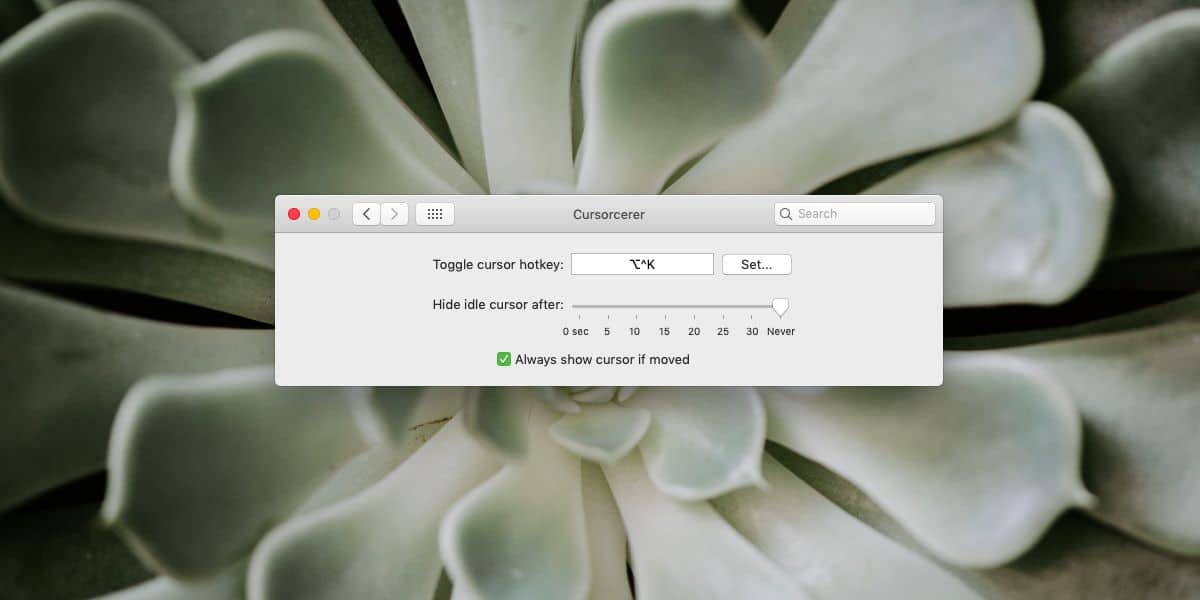
Eseguire il collegamento una volta per nascondere il cursore euna seconda volta per scoprirlo. Se scuoti il mouse o lo sposti un po ', riappare anche il cursore. Questa potrebbe essere o meno una funzione utile. Puoi abilitarlo o disabilitarlo dalle preferenze dell'app.
Cursorcerer ha un'altra caratteristica; puònasconde automaticamente il cursore dopo alcuni secondi di inattività. Puoi scegliere l'intervallo tra le preferenze dell'app. Può essere impostato solo in secondi e l'intervallo massimo è di 30 secondi, oppure è possibile impostarlo per non nasconderlo mai automaticamente.
Normalmente, in situazioni in cui si trova il cursorevisibile non è richiesto, dovrebbe nascondersi. Questo vale quando guardi un video o ti presenti sul tuo dispositivo o su un dispositivo / schermo accoppiato / connesso. Sfortunatamente, il cursore non si nasconde sempre. A volte è un problema con il sistema operativo che non attiva la funzione e altre volte è un problema con l'app. In entrambi i casi, Cursorcerer risolve il problema.
Questo problema non è specifico per macOS. Succede su tutti i desktop. Con altri sistemi operativi, ad esempio Windows 10, se tocchi la virgola o il tasto di arresto completo sulla tastiera, spesso nasconderai il cursore quando guardi un video o fai una presentazione. Questo stesso trucco non funziona su macOS, quindi la necessità di un'app come Cursorcerer. Puoi provare questo trucco anche su macOS e potrebbe funzionare in alcune app, ma per le app in cui Cursorcerer non funzionerà farà il trucco.












Commenti